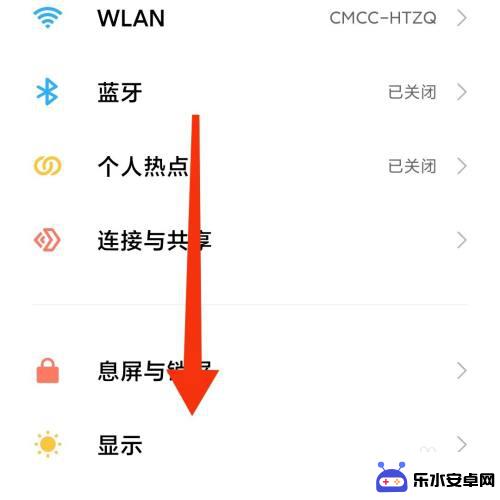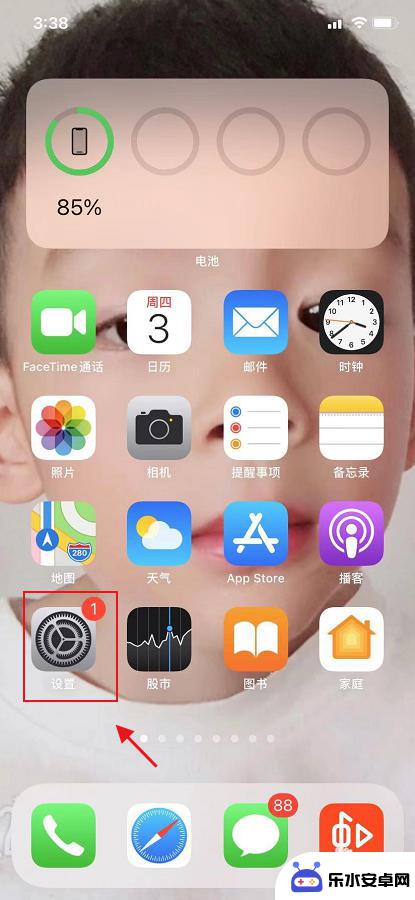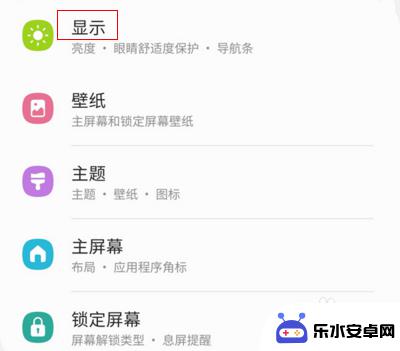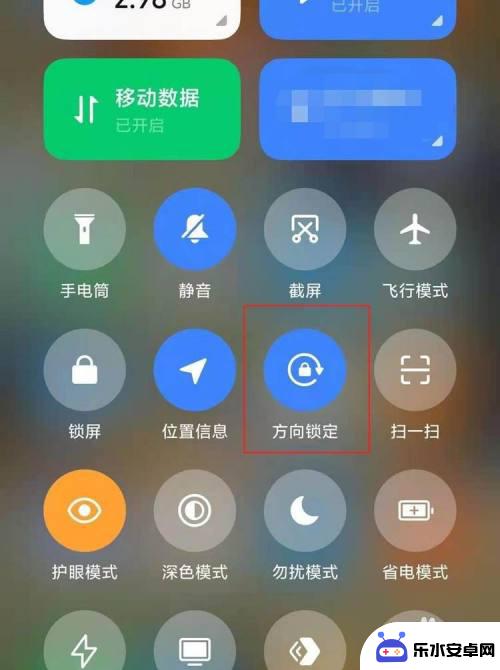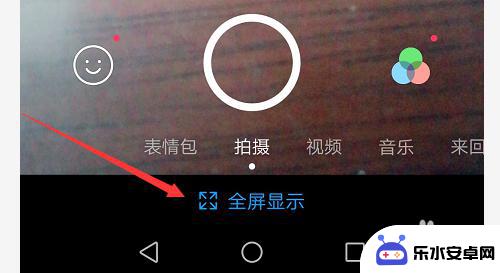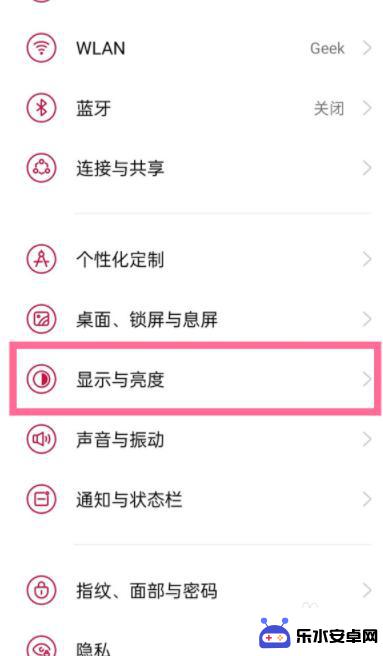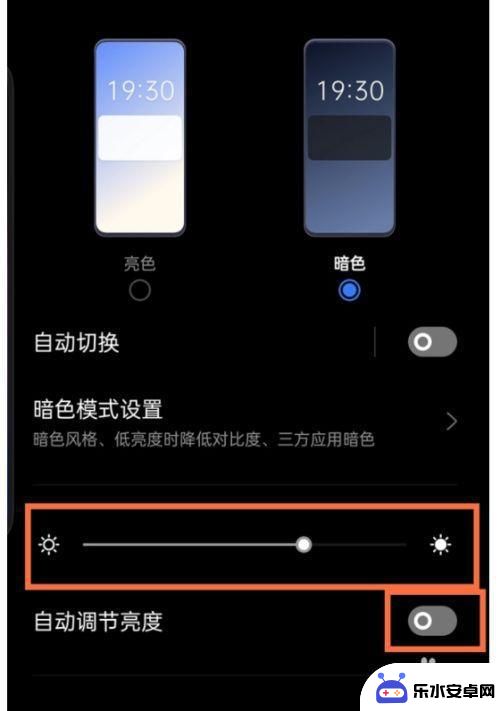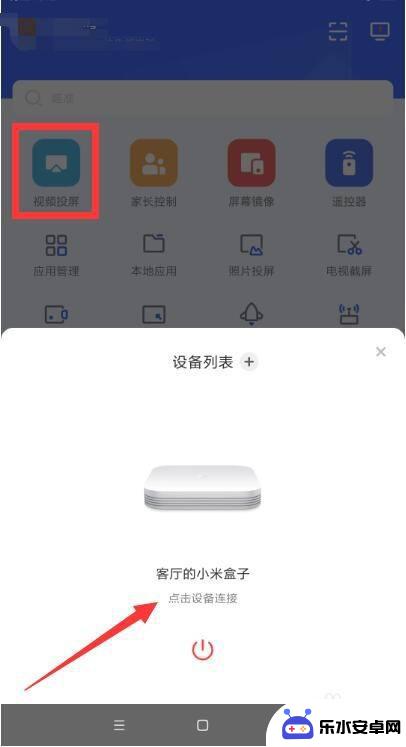如何设置手机不让来电全屏 小米来电显示全屏设置方法
时间:2024-03-17来源:乐水安卓网
在日常生活中,手机来电全屏显示可能会带来一些不便和干扰,针对小米手机用户,设置来电不显示全屏的方法可以很好地解决这一问题。通过简单的设置,我们可以让来电只显示在屏幕的一小部分,避免全屏弹出,既可以及时接听电话,又不会打断当前的操作。接下来我们就来详细介绍一下小米手机来电显示全屏设置的具体方法。
小米来电显示全屏设置方法
方法如下:
1.打开小米手机桌面上面的设置按钮,进入到设置界面中。
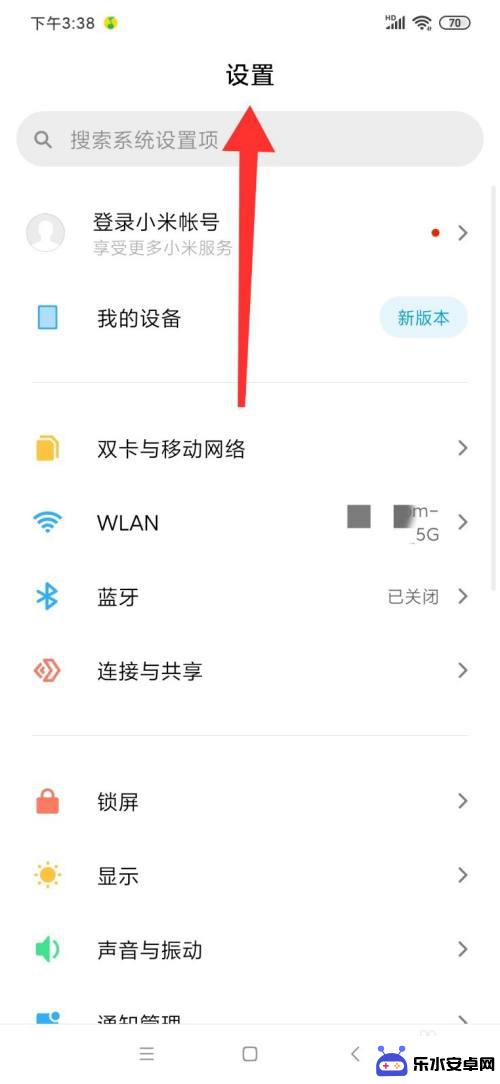
2.进入到小米手机的设置界面,下滑屏幕,找到应用设置选项,点击应用设置并进入。
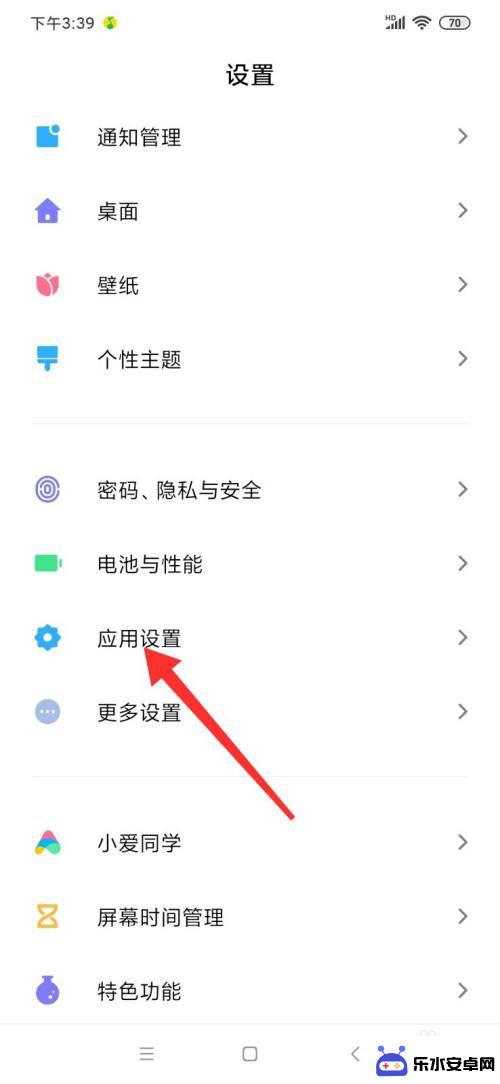
3.进入到应用设置页面中,找到应用管理按钮,点击应用管理。
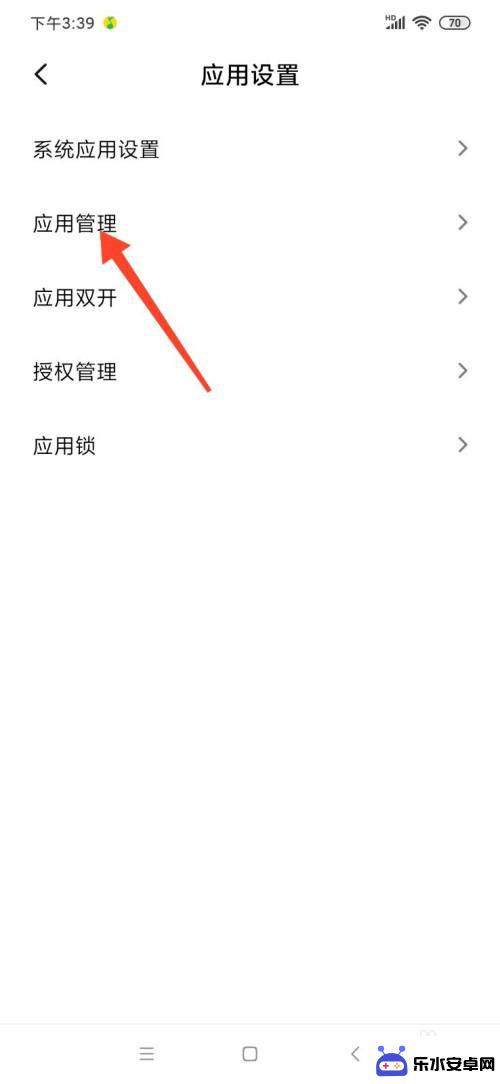
4.在应用管理页面中,在运行状态里面,找到电话服务选项,点击电话服务。
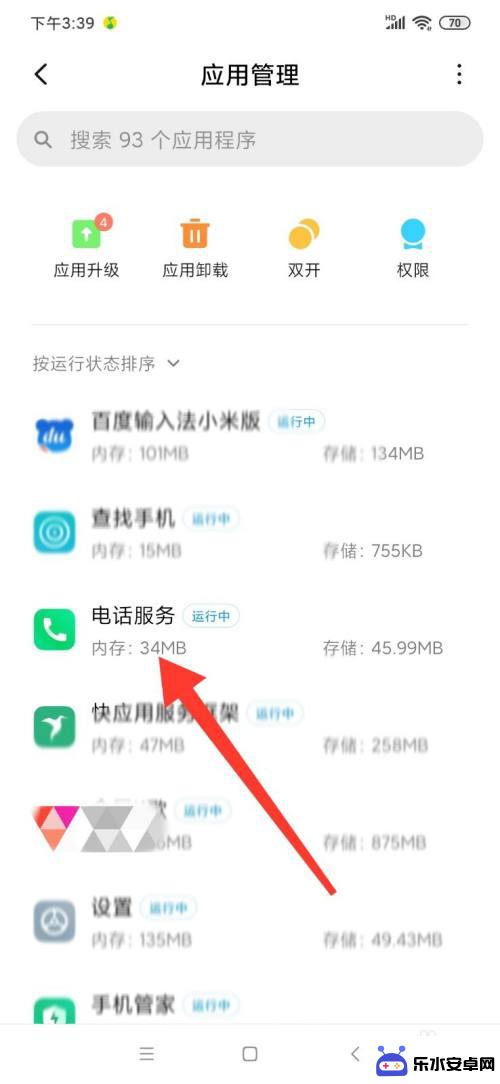
5.在电话服务界面,找到权限相关。在权限先关下方找到通知管理选项,点击通知管理。
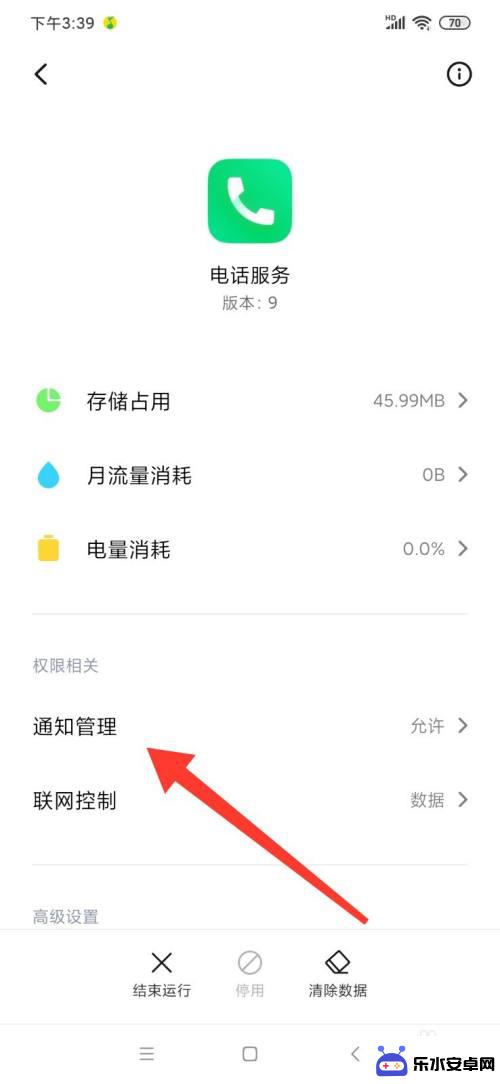
6.在电话服务通知管理页面,会看到有个悬浮通知选项。后边的按钮一般都是开启的,开启这项服务会让我们在操作手机遇到来电的时候,来电会在最上方通知我们。
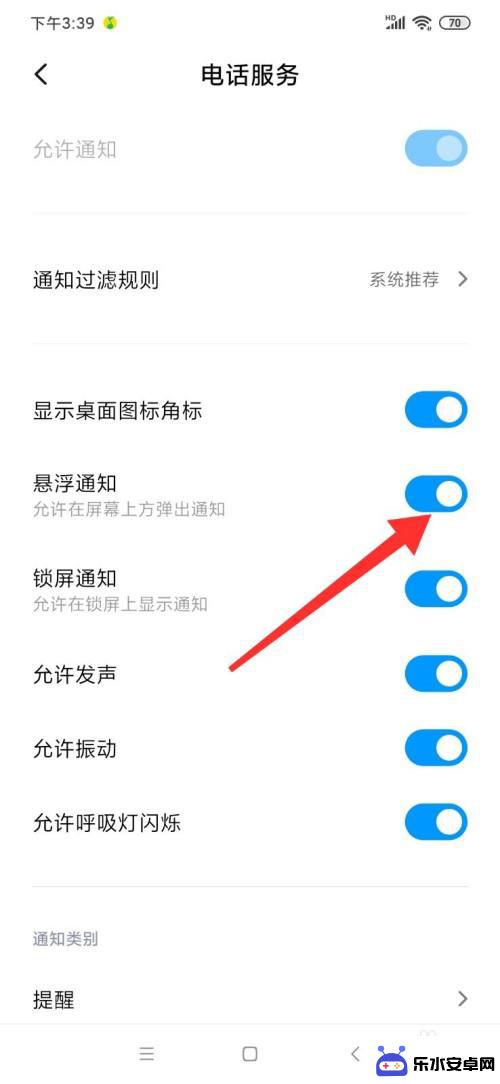
7.将悬浮通知后边的按钮关闭。
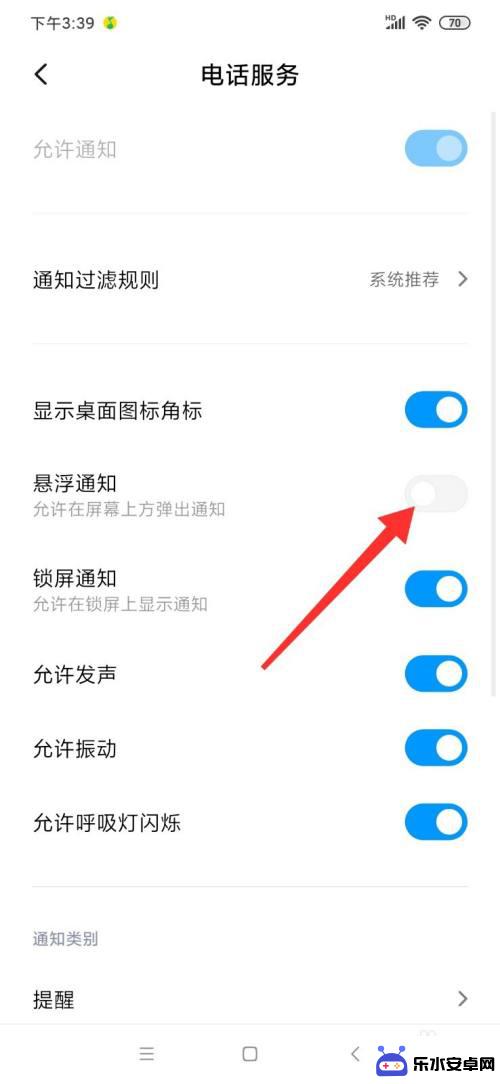
8.然后拨打电话实验一下,会看到我们的小米来电就是全屏显示的。方法非常简单,你赶紧去试试吧。
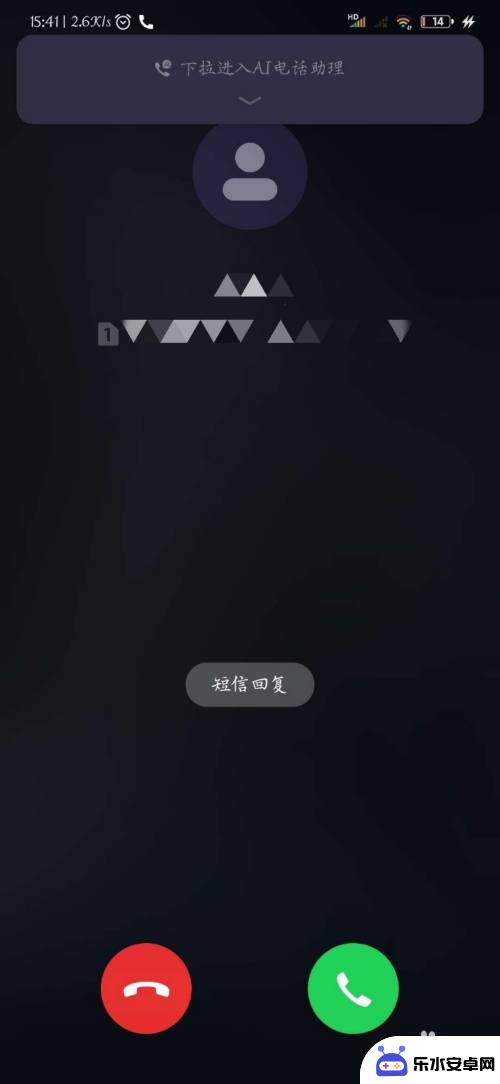
以上就是关于如何设置手机不让来电全屏的全部内容,如果你遇到相同情况,可以按照小编的方法来解决。